Google Home -tuotteet ja uudemmat iteraatiot, jotka menevät Google Nest -nimen alle, eivät ole kovin hyödyllisiä ilman vakaata langatonta yhteyttä. Yhteyksiin liittyvät ongelmat ovat ehdottomasti yleisimpiä, samoin kuin bugit, joita odotetaan jonkin verran tällä jatkuvasti kehittyvällä alalla. Jotkut käyttäjät ilmoittavat, että Google Nest katkaisee yhteyden langattomaan verkkoon, kun taas toiset eivät näytä saavan yhteyttä verkkoon ollenkaan.
Jos kuulut käyttäjiin, joita ongelma koskee, tarkista alla olevat vaiheet ongelman korjaamiseksi. Lisäksi, jos ongelma jatkuu, vaikka olet testannut eri reitittimiä ja käynyt läpi vaiheet, ilmoita ongelmasta Google Nest -tukeen täällä .
Sisällysluettelo:
- Käynnistä Google Home (Nest) ja reititin uudelleen
- Unohda verkko ja määritä laite uudelleen
- Irrota jotkin laitteet verkosta
- Aseta Google Home (Nest) lähemmäs reititintä
- Asenna Google Home -sovellus uudelleen
- Google Home (Nest) tehdasasetusten palautus
Google Nest ei voi muodostaa yhteyttä Wi-Fi-verkkoon
1. Käynnistä Google Home (Nest) ja reititin uudelleen
Ensimmäinen asia, joka sinun tulee tehdä, on käynnistää Google Nest tai Home uudelleen ja käynnistää myös Wi-Fi-reititin uudelleen. Kokeile äänitriggeriä nähdäksesi, onko Google Homella yhteys Wi-Fi-verkkoon minuutin kuluttua.
Jos sinulla on kaksikaistainen Wi-Fi-reititin, kokeile vaihtaa 2,4 GHz:n taajuudesta 5 GHz:iin (tai päinvastoin). Vaikka 2,4 GHz:n taajuutta käytetään useammin, 5 GHz:n kaistan tukiasemat ovat usein vähemmän sotkuisia.
Jos Google Mini on lähempänä reititintä ilman seiniä välissä, kannattaa valita 5 GHz. Jos et kuitenkaan voi käyttää kahta erillistä SSID-tunnusta, muista, että useimmat vanhemmat laitteet toimivat vain 2,4 GHz:n taajuudella.
Jos laitteiden uudelleenkäynnistäminen ja reitittimen asetusten säätäminen eivät auttaneet, noudata luettelon seuraavaa vaihetta.
2. Unohda verkko ja määritä laite uudelleen
Seuraava vaihe on poistaa verkko ja lisätä Google Home -kaiutin takaisin Google Home -sovellukseen. Kun olet lisännyt laitteen uudelleen ja antanut verkkotunnukset, tarkista parannukset. Toivottavasti Google Nest -kaiuttimen tai -näytön yhteys ei katkea sen jälkeen.
Voit unohtaa verkon ja lisätä laitteen uudelleen Google Homeen seuraavasti:
- Avaa Google Home -sovellus Android- tai iPhone-laitteellasi.
- Napauta Google Nest -kaiuttimen/-näytön kuvaketta ja avaa sitten Asetukset (ylhäällä oleva hammasrataskuvake).
- Valitse Laitteen tiedot .
- Napauta Wi-Fin vieressä Unohda .
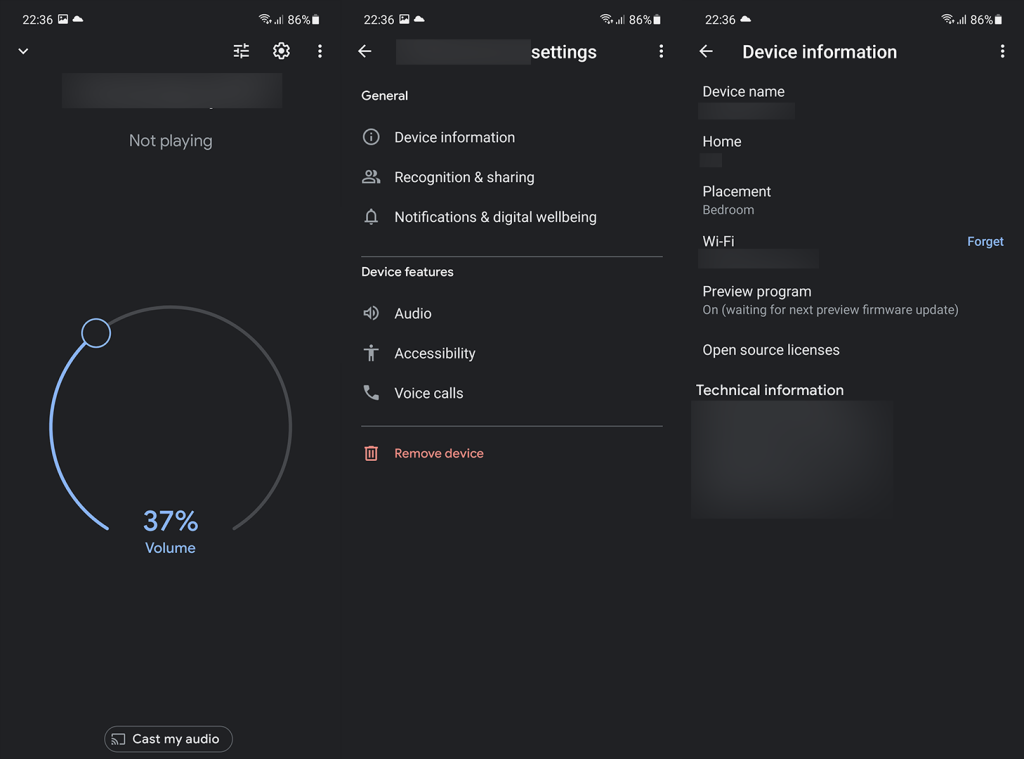
- Palaa nyt päänäyttöön ja napauta Plus-kuvaketta vasemmassa yläkulmassa.
- Napauta " Asenna laite " ja lisää Google Nest seuraamalla ohjeita.
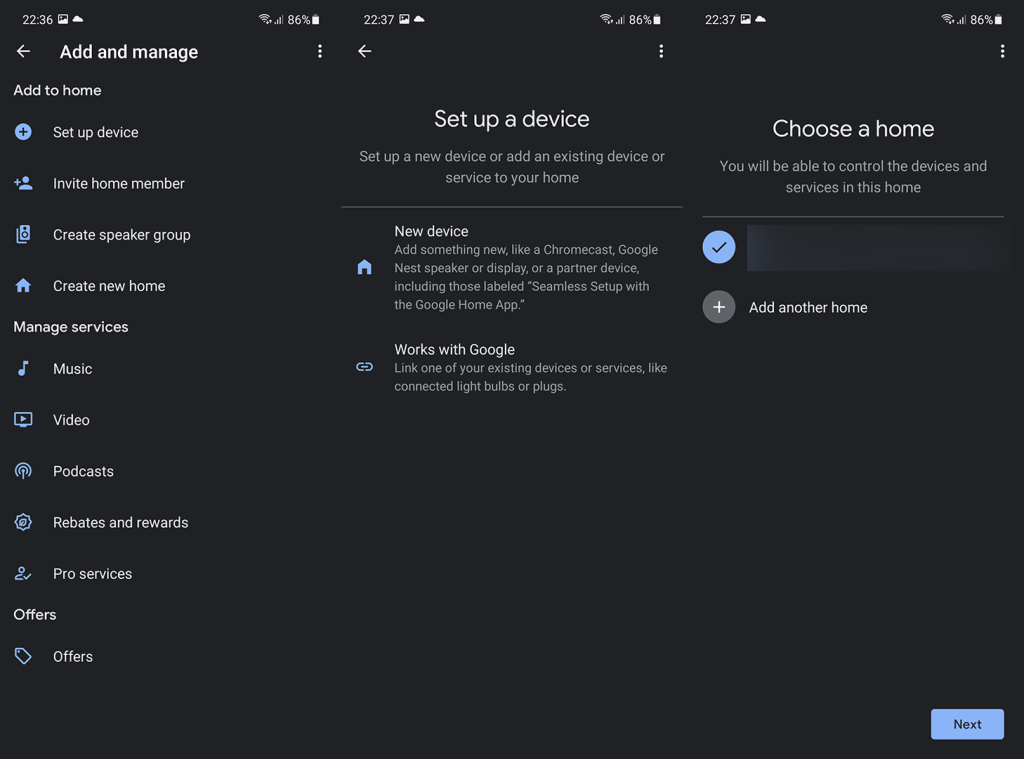
3. Irrota jotkin laitteet verkosta
Google Nest (aiemmin Google Home) -laitteet eivät vaadi huippunopeaa internetiä toimiakseen tarkoitetulla tavalla, mutta verkon on oltava jonkin verran vakaa. Tämä tarkoittaa, että tavallisesti tavallinen perusreititin toimisi hyvin. Jos sinulla on kuitenkin useita laitteita kytkettynä samanaikaisesti, ongelmat saattavat alkaa.
Joten yritä irrottaa jotkin laitteet lyhytaikaisena ratkaisuna. Jos haluat pitkän aikavälin ratkaisun, harkitse mesh-reitittimen hankkimista. Jos tämä ei auta ja Google Homesi (Google Nest) katkeaa jatkuvasti, muista jatkaa seuraavaan ratkaisuun.
4. Aseta Google Home (Nest) lähemmäs reititintä
Vaikka se ei olekaan suosikkipaikkasi, Google Nest (Google Home) -laitteen pitäminen lähellä reititintä on yleensä hyvä idea. Ellet ole investoinut edellä mainittuun Wi-Fi mesh -asetuksiin, on mahdollista, että Google Home ei toimi, jos se on liian kaukana reitittimestä.
Joten yritä sijoittaa se lähemmäs, käynnistä molemmat laitteet uudelleen ja tarkista parannukset. Jos ongelmat jatkuvat, jatka seuraavaan vaiheeseen.
5. Asenna Google Home -sovellus uudelleen
Voit myös yrittää asentaa Google Home -sovelluksen uudelleen ja määrittää Homen uudelleen. Vaikka tällä ei ole paljon tekemistä yhteysongelmien kanssa, se on silti kannattava vianmääritysvaihe.
Näin asennat Google Home -sovelluksen uudelleen Androidille:
- Avaa Play Kauppa ja etsi Google Home .
- Laajenna sovellus ja napauta Poista asennus .
- Käynnistä laitteesi uudelleen ja asenna Google Home Play Kaupasta .
- Avaa Google Home, valitse Google-tilisi ja kirjaudu sisään uudelleen.
Lisäksi, jos olet mukana Google Nest -tuotteiden esikatseluohjelmassa, muista poistua siitä. Voit tehdä sen siirtymällä kohtaan Google Home > Nest/Home-kaiutin tai näyttö > Laitteen tiedot > Esikatseluohjelma.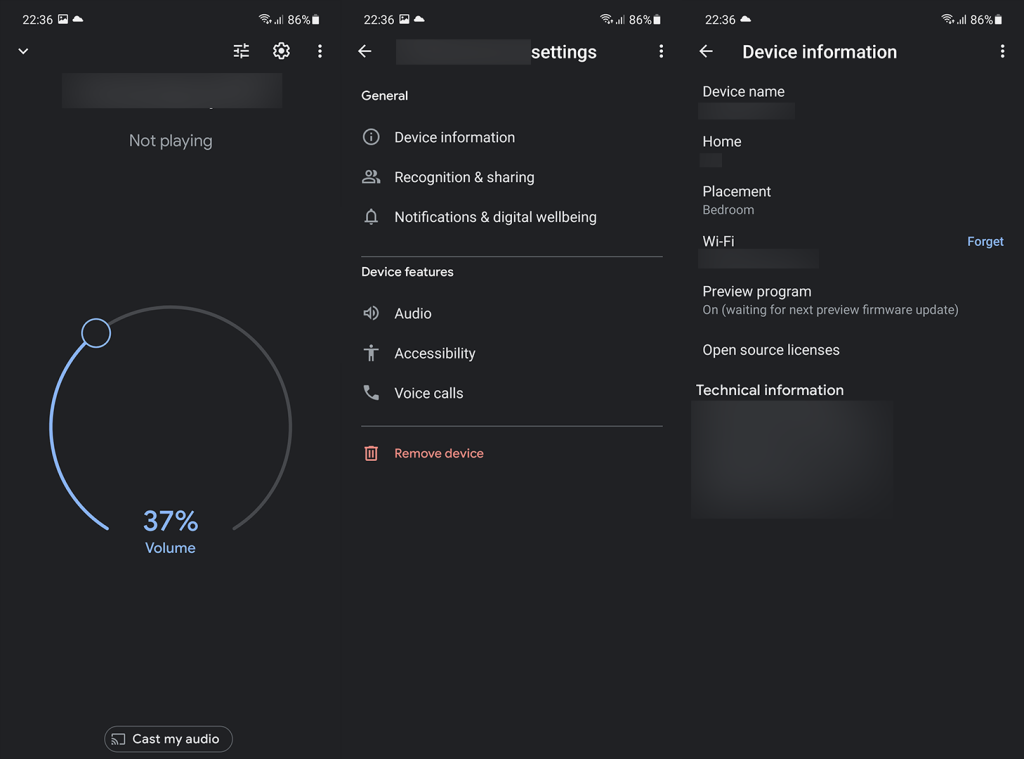
6. Google Home (Nest) tehdasasetusten palautus
Lopuksi, jos mikään edellisistä vaiheista ei toiminut sinulle ja Google Nest katkeaa jatkuvasti, sinun tulee ehdottomasti palauttaa laitteen tehdasasetukset ja määrittää se uudelleen. Koska kaikki älylaitteihisi liittyvä on sidottu tiliisi ja pilvipohjaisesti, sinun ei tarvitse huolehtia asetusten menettämisestä. Ainoa asia, joka sinun on tehtävä asennuksen jälkeen, on muuttaa oletusääntä ja se on siinä.
Voit palauttaa Google Nest -kaiuttimen tehdasasetukset seuraavasti:
- Paina pohjassa olevaa painiketta ja pidä sitä painettuna, kunnes kuulet signaalin . Joillakin älynäytöillä, kuten Google Nest Hubilla, molempien äänenvoimakkuuspainikkeiden painaminen 10 sekunnin ajan tuottaa saman tuloksen.
- Näet LED-valon (siniset LED-valot) tai näytöllä vahvistuksen, että laitteesi on nollattu.
- Kun olet nollannut älykaiuttimen/älynäytön, avaa Google Home -sovellus, ota Bluetooth ja sijainti käyttöön ja määritä Google Nest uudelleen.
Sen pitäisi tehdä se. Kiitos, että luit, ja voit vapaasti jakaa ajatuksesi, kysymyksesi tai ehdotuksesi kanssamme alla olevassa kommenttiosassa. Meidät tavoittaa myös numeroista ja . Me odotamme yhteydenottoasi.
Vianetsintävinkkejä
Kun Google Nest Hub katkeaa jatkuvasti, sinun on ensin tarkistettava Wi-Fi-signaali.
Huono signaalinvoimakkuus voi aiheuttaa laitteen yhteyden katkeamisen eikä anna sen muodostaa yhteyttä uudelleen.
Varmista, että Nest Hub on yhdistetty voimakkaimpaan signaaliin, siirtämällä laitetta lähemmäs reititintä tai käyttämällä Wi-Fi-alueen laajennusta signaalin tehostamiseen.
Toinen mahdollinen syy Nest Hubin yhteyden katkeamiseen on vanhentunut ohjelmisto.
Google julkaisee säännöllisesti ohjelmistopäivityksiä parantaakseen laitteidensa suorituskykyä.
Voit tarkistaa, onko päivitys saatavilla, siirtymällä Google Home -sovellukseen ja valitsemalla Asetukset-välilehden.
Vieritä alas kohtaan Ohjelmistopäivitys ja asenna saatavilla olevat päivitykset valitsemalla Päivitä nyt.
Lopuksi sinun tulee varmistaa, että kaikki Nest Hubin asetukset ovat oikein.
Jotkin asetukset, kuten äänentunnistus tai Wi-Fi, on otettava käyttöön manuaalisesti, jotta laite toimii oikein.
Siirry Google Home -sovelluksessa Asetukset-välilehteen ja valitse Laiteasetukset.
Tarkista, että kaikki asetukset ovat käytössä ja että asetuksesi on asetettu oikein.
Seuraamalla näitä vinkkejä sinun pitäisi pystyä ratkaisemaan Nest Hubiin liittyvät ongelmat ja saamaan sen taas toimimaan.
Jos ongelma jatkuu, saatat joutua ottamaan yhteyttä Google-tukeen lisäapua varten.
![Xbox 360 -emulaattorit Windows PC:lle asennetaan vuonna 2022 – [10 PARHAAT POINTA] Xbox 360 -emulaattorit Windows PC:lle asennetaan vuonna 2022 – [10 PARHAAT POINTA]](https://img2.luckytemplates.com/resources1/images2/image-9170-0408151140240.png)
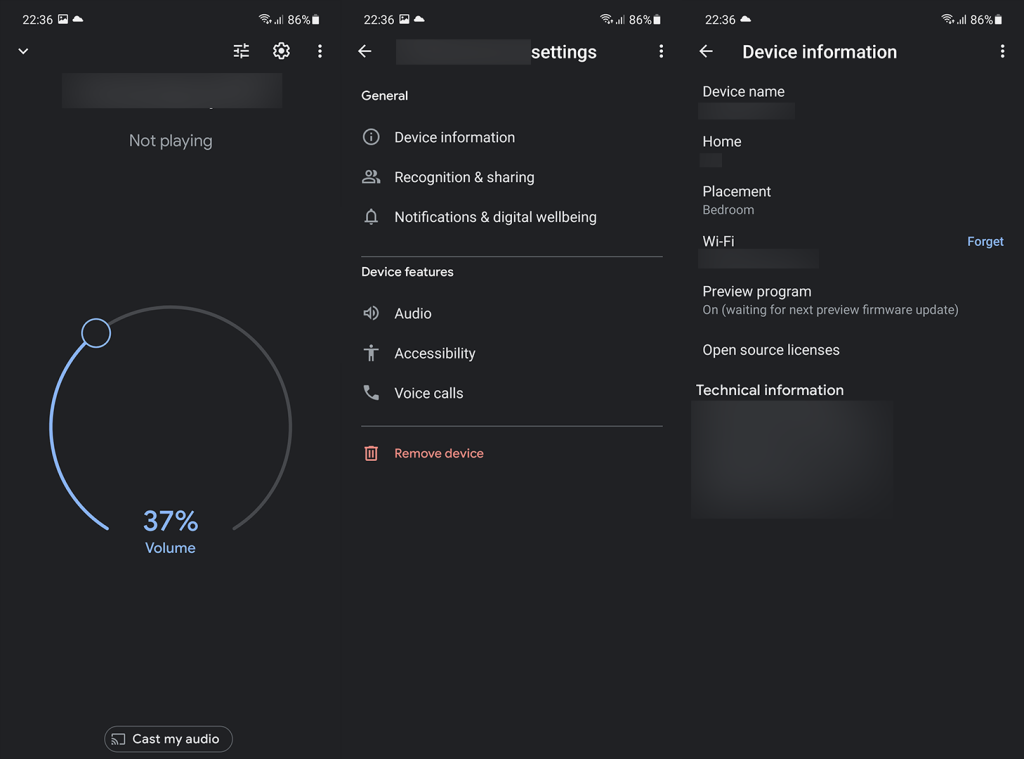
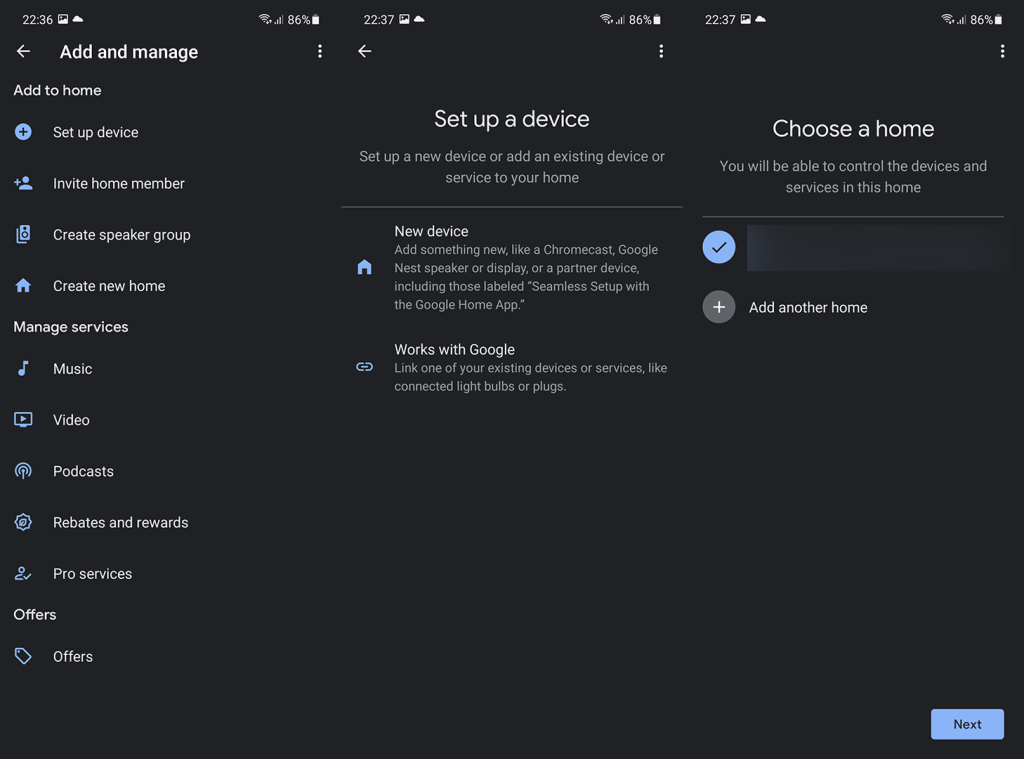
![[100 % ratkaistu] Kuinka korjata Error Printing -viesti Windows 10:ssä? [100 % ratkaistu] Kuinka korjata Error Printing -viesti Windows 10:ssä?](https://img2.luckytemplates.com/resources1/images2/image-9322-0408150406327.png)




![KORJAATTU: Tulostin on virhetilassa [HP, Canon, Epson, Zebra & Brother] KORJAATTU: Tulostin on virhetilassa [HP, Canon, Epson, Zebra & Brother]](https://img2.luckytemplates.com/resources1/images2/image-1874-0408150757336.png)

![Kuinka korjata Xbox-sovellus, joka ei avaudu Windows 10:ssä [PIKAOPAS] Kuinka korjata Xbox-sovellus, joka ei avaudu Windows 10:ssä [PIKAOPAS]](https://img2.luckytemplates.com/resources1/images2/image-7896-0408150400865.png)
